في بعض الأحيان ، عند تنزيل ملف في Google Chrome ، يفشل التنزيل مع حدوث خطأ في الشبكة حتى عندما تكون الشبكة على ما يرام تمامًا. رسالة الخطأ كما يلي ،
فشل- خطأ في الشبكة
الأسباب المحتملة لفشل التنزيل مع وجود خطأ في الشبكة في Google Chrome
- تطبيق Chrome قديم.
- مشكلة في ملفات تعريف الارتباط بالمتصفح.
- تتداخل برامج مكافحة الفيروسات التابعة لجهة خارجية مع Chrome.
- تحظر بعض التطبيقات الوصول إلى موقع التنزيلات.
إذا كنت محبطًا من هذه المشكلة ، فلا داعي للقلق. في هذه المقالة ، قمنا بتجميع جميع الإصلاحات الممكنة التي ستساعدك في التغلب على أخطاء التنزيل.
جدول المحتويات
الإصلاح 1: حاول التنزيل في وضع التصفح المتخفي
1. انقر فوق خيار القائمة (ثلاث نقاط) في الزاوية اليمنى من النافذة.
2. حدد نافذة جديدة للتصفح المتخفي.
بدلا من ذلك ، اضغط مع الاستمرار على المفاتيح السيطرة + Shift + N لفتح المتصفح في وضع التصفح المتخفي.
3. في النافذة الجديدة التي تفتح ، أدخل عنوان URL وحاول التنزيل. تحقق مما إذا كان هذا يساعد.
الإصلاح 2: السماح لجميع ملفات تعريف الارتباط وتحديث Chrome
1. انسخ والصق العنوان أدناه في شريط البحث.
الكروم: // الإعدادات / ملفات تعريف الارتباط
2. ضمن الإعدادات العامة ، انقر فوق السماح لجميع ملفات تعريف الارتباط.
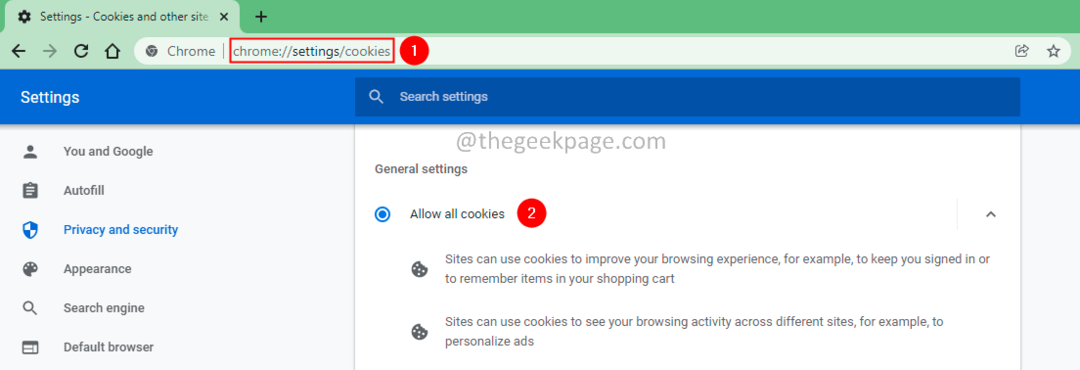
3. الآن ، انتقل إلى الموقع أدناه.
الكروم: // الإعدادات / المساعدة
4. قم بتحديث Chrome.
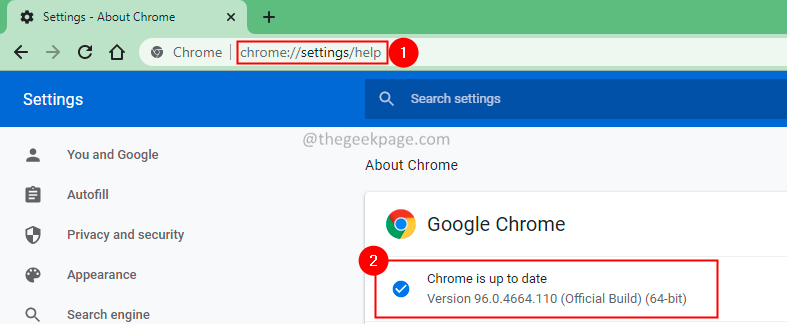
الإصلاح 3: استخدم ملف تعريف متصفح جديد
1. اضغط على رمز جوجل الموجود في النافذة العلوية اليمنى.
2. اضغط على يضيف خيار من القائمة المنسدلة.
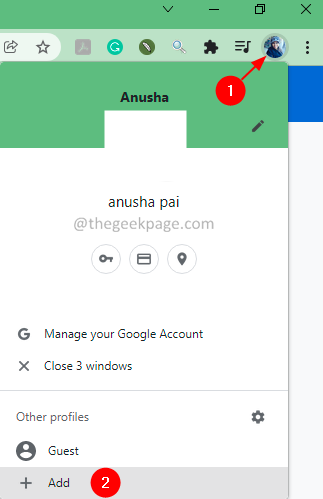
3. يعطي ال اسم إلى ملف التعريف الخاص بك.
4. اختياريا ، اختر الخلفية.
5. اضغط على فعله زر.
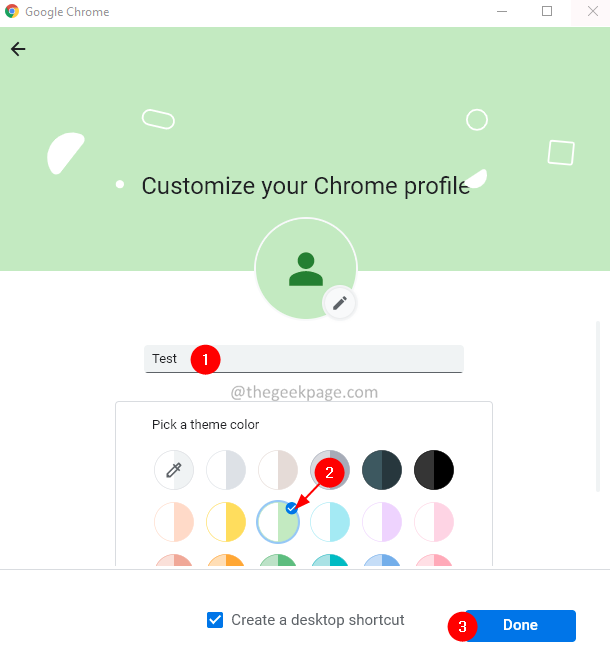
الإصلاح 4: تعديل موقع التنزيل في Chrome
1. افتح نافذة المتصفح.
2. في شريط البحث الموجود في الأعلى ، أدخل الموقع أدناه.
الكروم: // الإعدادات / التنزيلات
3. اضغط على يتغير زر بجوار الموقع.
4. يظهر مربع حوار الموقع. انتقل إلى الموقع المطلوب.
5. اضغط على اختر مجلد زر.
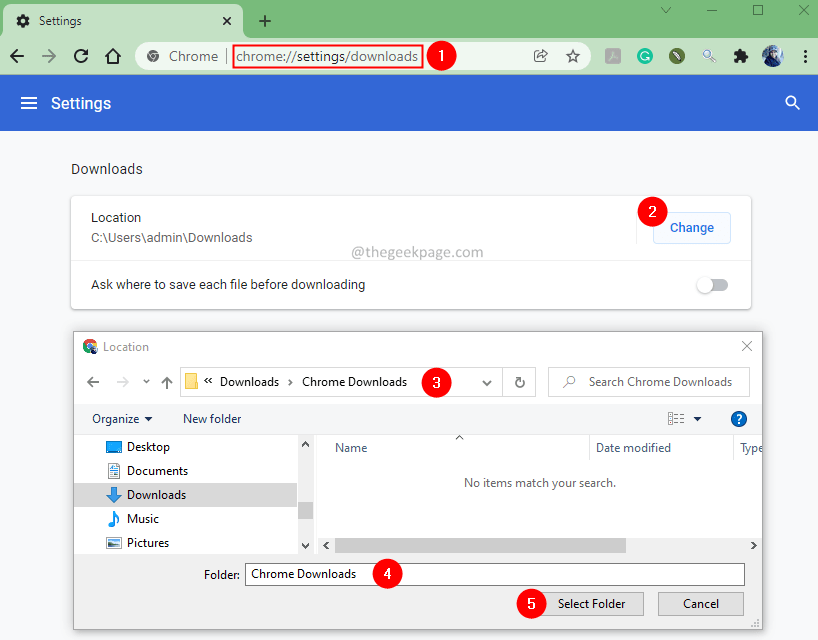
5. أعد تشغيل Google Chrome.
الإصلاح 5: إيقاف تشغيل فحص المنفذ
تفحص برامج مكافحة الفيروسات هذه الأيام الاتصالات المشفرة (HTTPS). يؤدي هذا إلى زيادة الحمل وإبطاء عملية تنزيل الملفات عبر اتصال آمن مما يؤدي إلى حدوث الخطأ.
لحل هذه المشكلة ، يتعين على المستخدمين تعطيل فحص HTTPS أو المسح الضوئي عبر الاتصالات المشفرة. يوجد هذا الخيار عادةً ضمن الإعدادات المتقدمة أو الإعدادات الإضافية في برنامج مكافحة الفيروسات التابع لجهة خارجية.
تحقق مما إذا كان هذا يساعد.
الإصلاح 6: استخدم متصفحًا مختلفًا
في بعض الأحيان تكون المشكلة مع Chrome فقط. إذا لم تنجح أي من الطرق المذكورة أعلاه معك ، فحاول استخدام متصفح مختلف (Firefox) لتنزيل الملف.
إذا رأيت خطأً ، فجرّب الإصلاح أدناه.
الإصلاح 7: تحديث برنامج تشغيل الشبكة
1. افتح ال يركض حوار.
2. نوع devmgmt.msc وضرب يدخل.

3. في نافذة إدارة الأجهزة التي تفتح ، قم بالتمرير لأسفل و نقرتين متتاليتين تشغيل محولات الشبكة.
4. انقر على اليمين على الخاص بك شبكة الاتصال مشترك كهربائي واختر قم بإلغاء تثبيت الجهاز.
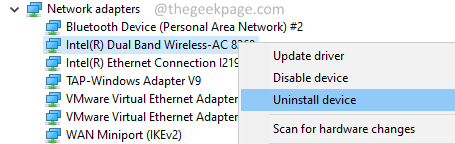
5. في نافذة Uninstall Device (إلغاء تثبيت الجهاز) ، انقر فوق الغاء التثبيت زر.
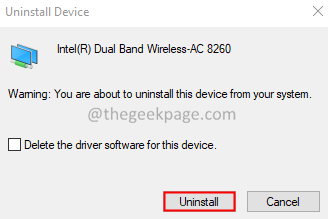
6. انتقل إلى موقع الشركة المصنعة وقم بتنزيل أحدث برنامج تشغيل للشبكة.
7. قم بتثبيت برنامج التشغيل باتباع التعليمات التي تظهر على الشاشة.
8. إعادة تشغيل النظام.
الآن ، حاول تنزيل الملف مرة أخرى. تحقق مما إذا كان هذا يساعد.
إذا لم يساعدك شيء ، فحاول إلغاء تثبيت Google Chrome وإعادة تثبيته في نظامك.
هذا كل شئ.
نأمل أن تكون هذه المقالة مفيدة. شكرا لقرائتك.
يرجى التعليق وإخبارنا بالإصلاح الذي ساعدك في حل الخطأ. سيساعد هذا القراء الآخرين أيضًا.


![كيفية إضافة Chrome إلى سطح المكتب لديك [4 طرق سريعة]](/f/b79efa80c39e8610383165613281d579.png?width=300&height=460)